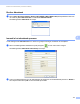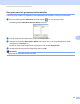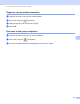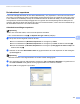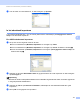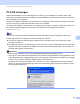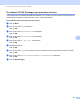Software User's Guide
Table Of Contents
- Softwarehandleiding
- Modellen van toepassing
- Definities van opmerkingen
- Bericht over de samenstelling en publicatie
- Inhoudsopgave
- BELANGRIJKE OPMERKING
- Paragraaf I: Bedieningstoetsen voor de machine
- Paragraaf II: Windows®
- 2 Afdrukken
- De Brother-printerdriver gebruiken
- Een document afdrukken
- Duplex printen (tweezijdig)
- Gelijktijdig scannen, afdrukken en faxen
- Instellingen van de printerdriver
- De instellingen voor de printerdriver openen
- Het tabblad Normaal
- Het tabblad Geavanceerd
- Tabblad Drukprofielen
- Ondersteuning
- Tabblad accessoires
- Tabblad Poorten
- Functies in de BR-Script3-printerdriver (met PostScript® 3™-taalemulatie)
- Status Monitor
- 3 Scannen
- Een document scannen met de TWAIN-driver
- Een document scannen met de WIA-driver
- Een document scannen met de WIA-driver (Windows Photo Gallery en Windows Fax & Scan)
- Nuance™ PaperPort™ 12SE gebruiken
- 4 ControlCenter4
- Overzicht
- ControlCenter4 gebruiken in de modus Home
- Tabblad Scannen
- Tabblad PC-FAX (voor MFC-modellen)
- Het tabblad Apparaatinstellingen
- Tabblad Ondersteuning
- ControlCenter4 gebruiken in de modus Geavanceerd
- Tabblad Scannen
- Tabblad PC-Kopiëren
- Tabblad PC-FAX (voor MFC-modellen)
- Het tabblad Apparaatinstellingen
- Tabblad Ondersteuning
- Tabblad Aangepast
- Snelgids voor het scannen
- De instellingen van de toets Scannen voor het menu Scannen naar pc wijzigen
- 5 Remote Setup (voor MFC-modellen)
- 6 Brother PC-FAX Software (voor MFC-modellen)
- 7 Firewall-instellingen (voor netwerkgebruikers)
- 2 Afdrukken
- Paragraaf III: Apple Macintosh
- 8 Afdrukken en faxen
- 9 Scannen
- 10 ControlCenter2
- 11 Remote Setup (voor MFC-modellen)
- Paragraaf IV: De scantoets gebruiken
- 12 Scannen (voor gebruikers van een USB- kabel)
- 13 Netwerkscannen (voor netwerkgebruikers)
- Voordat u netwerkscannen gebruikt
- De scantoets gebruiken op uw netwerk
- Scannen naar e-mail
- Scannen naar E-mail (E-mail Server, voor DCP-8250DN, MFC-8910DW en MFC-8950DW(T): standaard, MFC-8510DN en MFC-8520DN: kunt u downloaden)
- Scannen naar Afbeelding
- Scannen naar OCR
- Scannen naar Bestand
- Scan naar FTP
- Scan naar netwerk (Windows®)
- Een nieuwe standaardwaarde voor de bestandsgrootte instellen (Scannen naar E-mail (E-mailserver), FTP en netwerk, voor modellen met een LCD-scherm met 5 lijnen)
- Een nieuwe standaardwaarde instellen voor Scannen naar e-mail (e-mailserver, voor DCP-8250DN en MFC-8950DW(T))
- Web Services gebruiken om te scannen op uw netwerk (Windows Vista® SP2 of later en Windows® 7)
- Index
- brother DUT
121
Brother PC-FAX Software (voor MFC-modellen)
6
Voor Touchscreen modellen 6
a Druk op Menu.
b Druk op a of b om Fax weer te geven.
Druk op Fax.
c Druk op a of b om Ontvangstmenu weer te geven.
Druk op Ontvangstmenu.
d Druk op a of b om Drzenden/Opsln weer te geven.
Druk op Drzenden/Opsln.
e Druk op PC-Fax ontv..
f Bevestig het bericht.
Druk op OK.
g Druk op a of b om <USB> of de naam van uw computer te selecteren als de machine verbonden is met
een netwerk.
Druk op OK.
h Druk op Backup Print:Aan of Backup Print:Uit.
i Druk op Stop/Eindigen.
Opmerking
Als u Reserveafdruk:Aan selecteert, wordt de fax op de machine afgedrukt, zodat u over een kopie
beschikt als de stroom uitvalt voordat de fax naar de pc wordt gestuurd. De faxberichten worden
automatisch uit het geheugen van de machine gewist nadat ze zijn afgedrukt en naar uw pc zijn
verzonden. Als Reserveafdruk uitgeschakeld is, worden uw automatisch uit het geheugen van de machine
gewist nadat ze naar uw pc zijn verzonden.
De software PC-FAX Ontvangen op uw PC uitvoeren 6
Klik op de knop start, Alle Programma's, Brother, MFC-XXXX/MFC-XXXX LAN, PC-FAX Ontvangst en
Ontvangen.
Het pictogram PC-FAX verschijnt in de taakbalk van uw PC.